アンケートのスコアリングでは、個々の回答オプションにポイント値を割り当てることができます。 ポイント値を加算して、各アンケートの回答に対するアンケート レベルのスコアを生成します。 回答オプションにポイント値が割り当てられたアンケートは、スコア付きアンケートと呼ばれます。 スコア付きアンケートを使用して、回答者の全体的な満足度を測定できます。 スコアリングされたアンケートは、顧客サービスやエージェントのパフォーマンスなどの把握に役立ちます。
たとえば、サービス プロバイダー企業が、顧客サービス担当者のパフォーマンスを測定するアンケートを作成したとします。 このアンケートは、次の回答オプションを含む 5 つの質問で構成されています。
- 非常に不満
- 不満
- 平穏
- 満足
- 非常に満足
各回答オプションには、次のようにポイント値が付けられます:
- 非常に不満 = 1
- 不満 = 2
- どちらともいえない = 3
- 満足 = 4
- 非常に満足 = 5
このアンケートから、正規化された質問レベルの値の加重平均として総得点が算出されます。
アンケートのスコアは、次のコンポーネントを使用して計算されます:
基本スコア: これは、調査の採点対象となるポイント数です。 各質問は、このスコア内に収まるように正規化されます。 基準には、5、10、100 から選択できます。
既定では、アンケートの基本スコアは 10 に設定されています。
重み: 重みを使用すると、特定の質問の重要度を他の質問より高くまたは低く測定できます。 より重要な質問には、より高い値を設定する必要があります。 最終スコアは、スコアに含まれる質問の加重平均となります。 たとえば、食品の配達サービスに関する顧客のフィードバックを求めるアンケートがあるとします。 サービスの適時性、食品のパッケージング、食品の品質について尋ねる 3 つの質問があります。 この例では、食品の品質は食品の包装よりも重要となります。 したがって、品質に関する質問にはより高いウェイトを割り当てて、より正確で適切な結果を得ることができます。
既定では、すべての質問のウェイトの値は1となっています。
ポイント: ポイントは、個々の回答オプションに割り当てられた値です。 回答の選択肢に割り当てることができる最大ポイントは 100 です。
既定では、ポイント値は回答オプションの昇順で割り当てられます。
質問回答のスコアは、ウェイトと正規化されたポイント値を掛け合わせて算出されます。 すべての質問の回答スコアが追加され、アンケート レベルのスコアが生成されます。
アンケート スコアの計算方法については、アンケート スコアの計算 を参照してください。
Dynamics 365 Customer Voice以下の質問タイプにアンケートのスコアリング ロジックを適用できます:
ネット プロモーター スコア (NPS): 必要に応じて重みを追加し、ポイント値を更新できます。 選択された回答の正規化されたポイント値にウェイトが掛けられ、問題のスコアが生成されます。
評価 (数字、星、スマイリー): 必要に応じて重みを追加したり、ポイント値を更新したりできます。 選択された回答の正規化されたポイント値にウェイトが掛けられ、問題のスコアが生成されます。
単一選択の質問 (ラジオ ボタンとドロップダウン): 重みを追加し、スコアの順序 (昇順または降順) を定義できます。 各回答オプションのポイント値は、アンケート内での回答オプションの順番によって異なります。 例えば、回答の選択肢が 5 つあり、それらが昇順に並んでいる場合、選択肢 1 のポイント値は 1、選択肢 2 のポイント値は 2、となります。 回答の選択肢が降順であれば、選択肢 1 のポイント値は 5、選択肢 2 のポイント値は 4、となります。 選択された回答の正規化されたポイント値にウェイトが掛けられ、問題のスコアが生成されます。
Likert: Likertタイプの質問では、各ステートメントに重みを追加できます。 スコアリングの順序とポイント値は、単一選択問題と同じ方法で定義されます。 選択された回答のポイント値にウェイトが掛けられ、問題のスコアが生成されます。
スコアを計算する必要のあるアンケートの質問を選択できます。 カスタム スコア満足度メトリックは、アンケート スコアの値を保持します。 アンケートの回答を受け取った後に、 満足度レポートを参照すると、アンケートのスコアが平均スコアと一定期間のトレンドを示していることがわかります。

アンケートにスコアを追加する
調査を開きます。
設計 タブで、ページの右側にある カスタマイズ を選択し、満足度メトリック を選択します。

満足度の指標パネルで、指標の追加を選択し、カスタム スコアを選択します。
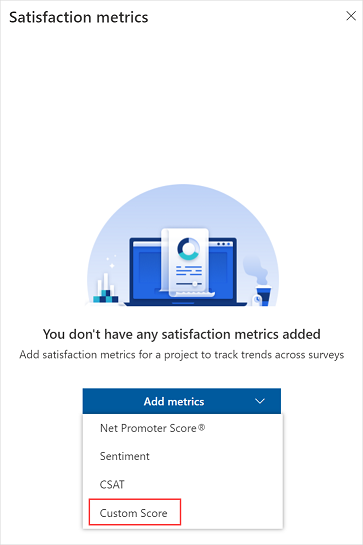
次の情報を入力してください。
名前: 満足度指標の名前。
説明を追加: セクションを展開し、満足度メトリックのオプションの説明を追加します。
<survey_name> question: 満足度指標にマッピングする質問を選択します。
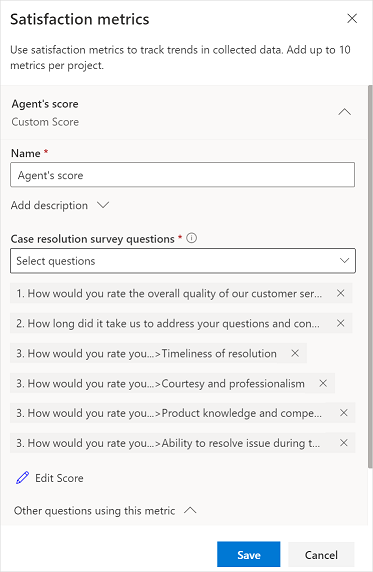
スコアの編集を選択します。
スコアを編集パネルでは、アンケートの基本スコアの選択、各質問のウェイト付け、各回答オプションのポイント値の割り当てを行います。
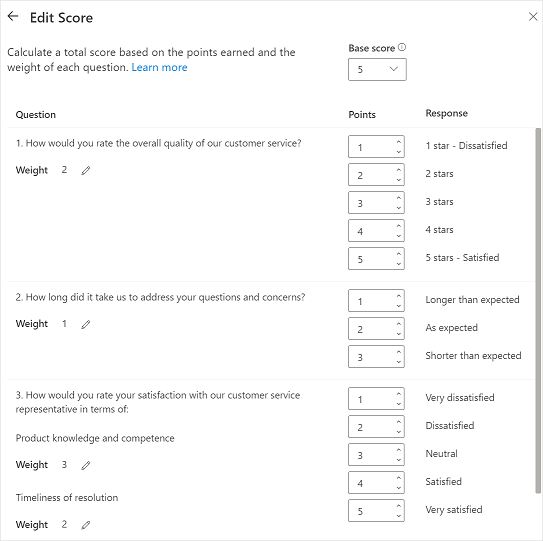
スコアの編集 パネルの左上にある戻る矢印を選択します。
満足度指標パネルで、保存を選択します。
アンケートのスコアを編集する
満足度指標のカスタムスコアを作成した後は、詳細を編集できます。 アンケートのスコアの計算に使用する質問、アンケートの基本スコア、各質問のウェイト、各回答オプションのポイント値を変更できます。 不要なものは削除することもできます。
調査を開きます。
設計 タブで、ページの右側にある カスタマイズ を選択し、満足度メトリック を選択します。
カスタム スコア メトリックを展開し、必要に応じて名前と説明を更新します。
必要に応じて、アンケートのスコア計算に使用される質問を変更します。
必要に応じて、スコアの編集を選択してアンケートのスコアリング ロジックを変更します。
スコアの編集 パネルの左上にある戻る矢印を選択します。
満足度指標パネルで、保存を選択します。
アンケート スコアの計算
アンケートのスコアは、次のコンポーネントを使用して計算されます: 基本スコア、ウェイト、ポイント値。 これらのコンポーネントを使用して、質問への回答のスコアは次のように計算されます:
正規化されたポイント値は次のように計算されます。
Normalized value = ((ResponseValue - MinValue.) * 100) / (Max Value – Min Value)where
ResponseValue質問に対する回答のポイント値ですMin Valueは、質問の最小ポイントですMax Valueは質問の最大ポイントです
正規化されたポイント値を使用して、質問への回答のスコアは次のように計算されます:
Question score = Normalized value * Weight of the questionNormalized valueとQuestion scoreを使用して、カスタム スコアの最終値は次のように計算されます:Final value = (Sum of question scores) / (Sum of weights assigned to questions)最終的な値は、特定のCustomer Voice調査の回答のカスタム スコアと呼ばれます。 Dataverse
Final valueを使用して、Aggregated scoreは次のように計算されます。Aggregated score = Sum (Final value of responses) / Count of responsesAggregated scoreとBase scoreを使用して、調査レベルのカスタム スコアは次のように計算されます。Scaled value = (Aggregated score / 100) * Scale Maxwhere
Scale Max基本スコアの値ですAggregated value前のステップで取得された値です。
Scaled valueは0から基本スコアの値の間で調整されます。 デフォルトでは、基本スコアの値は10です。注意
Scaled valueは満足度指標レポートに表示される値です。 スコアの範囲は、集計スコアを0と基本スコアの値の間でさらに調整する基本スコアの値によって決まります。 スケールされた値は小数点第1位に丸められます。
次の例を参考にして、調査レベルのスコアの計算について理解しましょう。
例 1
10 個の星で評価する質問を 1 つ含むアンケートを作成しました。 あるユーザーはアンケートに星 4 つで回答しました。 カスタム スコアの構成は次のとおりです:
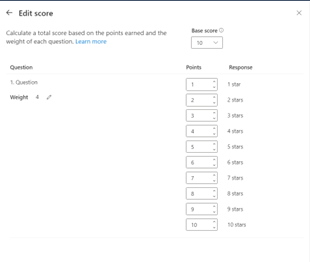
上記の構成とユーザーの回答から、コンポーネントの値は次のようになります:
- ウェイト = 4
- 回答値 = 4
- 最小値 = 1
- 最大値 = 10
質問への回答のスコアは、次のように計算されます:
- 正規化された値 = ((4 – 1)*100) / (10 – 1) = 33.3
- 質問スコア = 33.3 * 4 = 133.3
- 最終値 = 133.3 / 4 = 33.3
したがって、Customer Voice調査の回答スコアは33.3です。

集計スコアとスケール値は次のように計算されます。
- 合計スコア = 33.3/1 = 33.3
- スケール値 = (33.3 / 100) * 10 = 3.33
したがって、調査レベルのスコアは3.33です。
例 2
5 個の星で評価する質問 1 つと、5 つのオプションを持つ単一選択の質問 1 つを含むアンケートを作成しました。 あるユーザーはアンケートに星 4 つとオプション 2 で回答しました。 カスタム スコアの構成は次のとおりです:
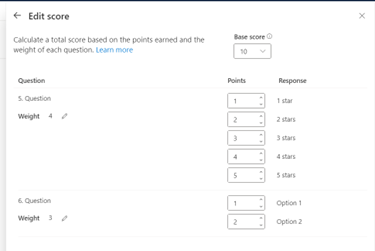
上記の構成とユーザーの回答から、コンポーネントの値は次のようになります:
質問1: 評価の質問
- ウェイト = 4
- 回答値 = 4
- 最小値 = 1
- 最大値 = 5
- 基本スコア = 5
質問2:単一選択問題
- ウェイト = 3
- 回答値 = 2
- 最小値 = 1
- 最大値 = 2
質問への回答のスコアは、次のように計算されます:
質問1: 評価の質問
- 正規化された値 = ((4 – 1)*100) / (5 – 1) = 75
- 質問スコア (q1) = 75 * 4 = 300
質問2:単一選択問題
- 正規化された値 = ((2 – 1)*100) / (2 – 1) = 100
- 質問スコア (q2) = 100 * 3 = 300
最終値 = (300 + 300) / (4 + 3) = 85.7
したがって、Customer Voice調査の回答スコアは85.7です。
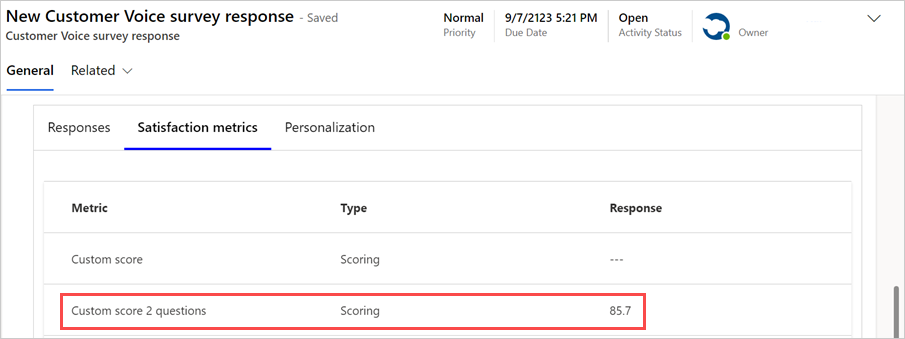
集計スコアとスケール値は次のように計算されます。
- 合計スコア = 85.7/1 = 85.7
- スケール値 = (85.7 / 100) * 5 = 4.3
したがって、調査レベルのスコアは4.3です。
例 3
NPSの質問が1つ含まれるアンケートを作成しました。 2人のユーザーがそれぞれ5と10でアンケートに回答しました。 カスタム スコアの構成は次のとおりです:

上記の構成とユーザーの応答から、コンポーネントの値は次のようになります。
回答1
- ウェイト = 1
- 回答値 = 5
- 最小値 = 0
- 最大値 = 10
- 基本スコア = 100
回答2
- ウェイト = 1
- 回答値 = 10
- 最小値 = 0
- 最大値 = 10
- 基本スコア = 100
質問への回答のスコアは、次のように計算されます:
回答1
- 正規化された値 = ((5 – 0)*100) / (10 – 0) = 50
- 質問スコア (q1) = 50 * 1 = 50
- 最終値 = 50 / 1 = 50
回答2
- 正規化された値 = ((10 – 0)*100) / (10 – 0) = 100
- 質問スコア (q2) = 100 * 1 = 100
- 最終値 = 100 / 1 = 100

集計スコアとスケール値は次のように計算されます。
- 合計スコア = (50 + 100) / 2 = 75
- スケール値 = (75 / 100) * 100 = 75
したがって、調査レベルのスコアは75です。
上記の3つのカスタム スコアの例から、満足度メトリック レポートには、スケール値がそれぞれ3.33、4.3、75として表示されます。
